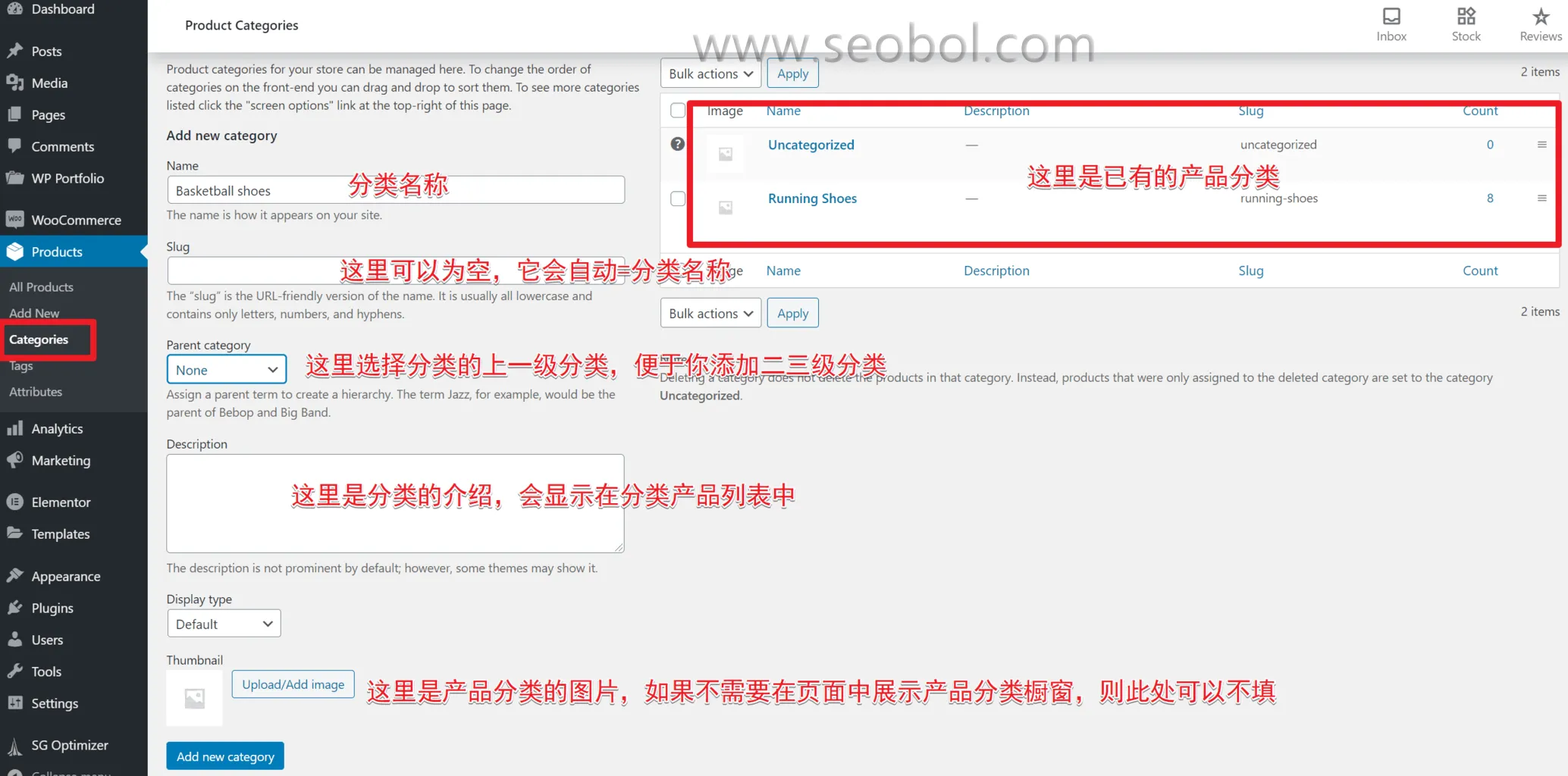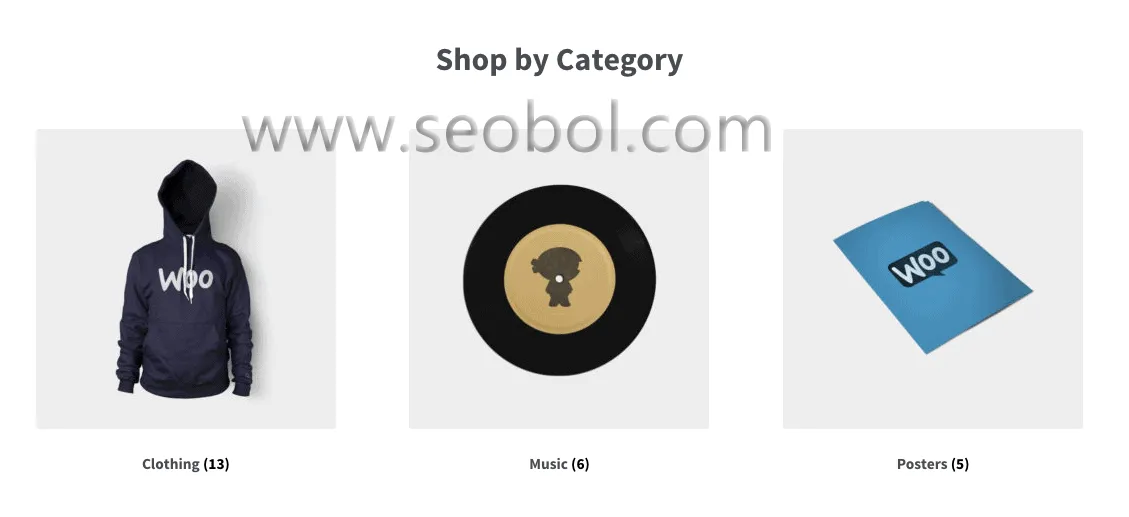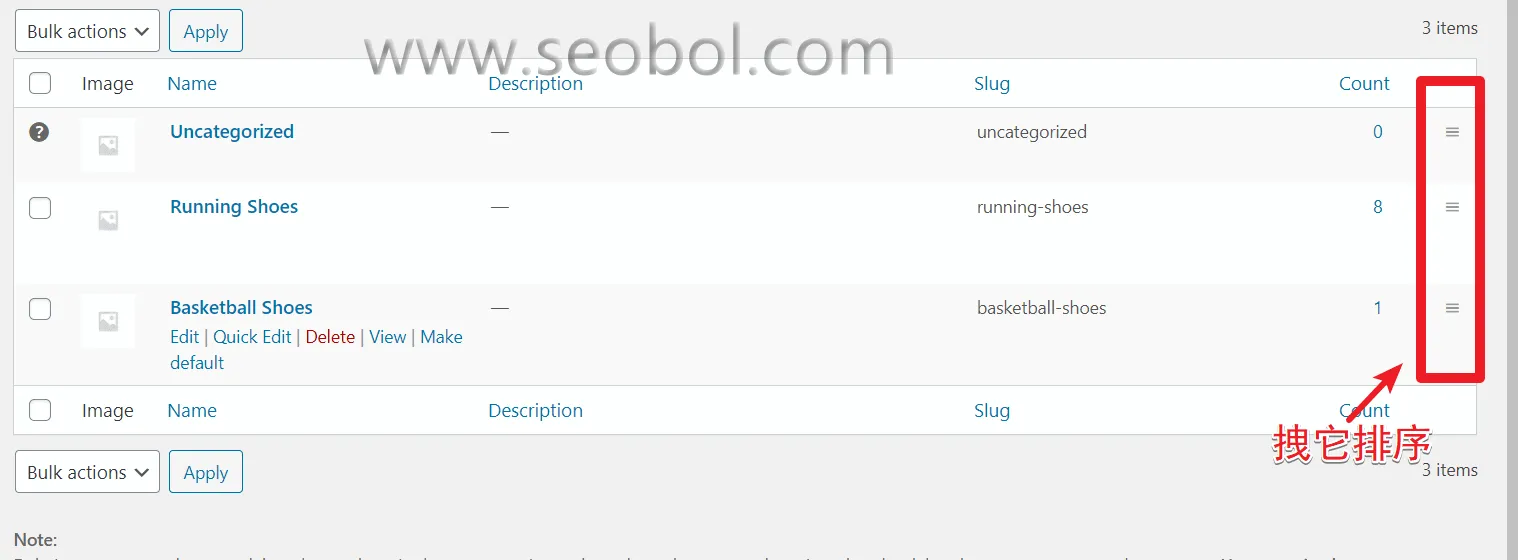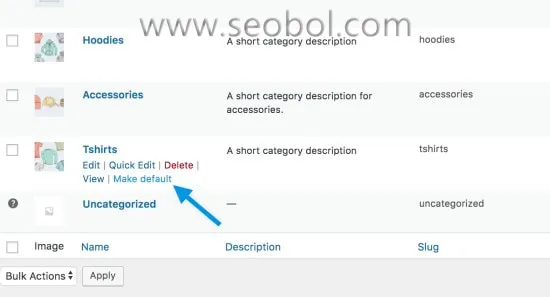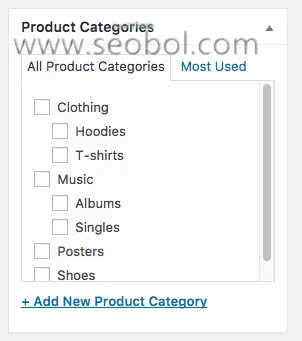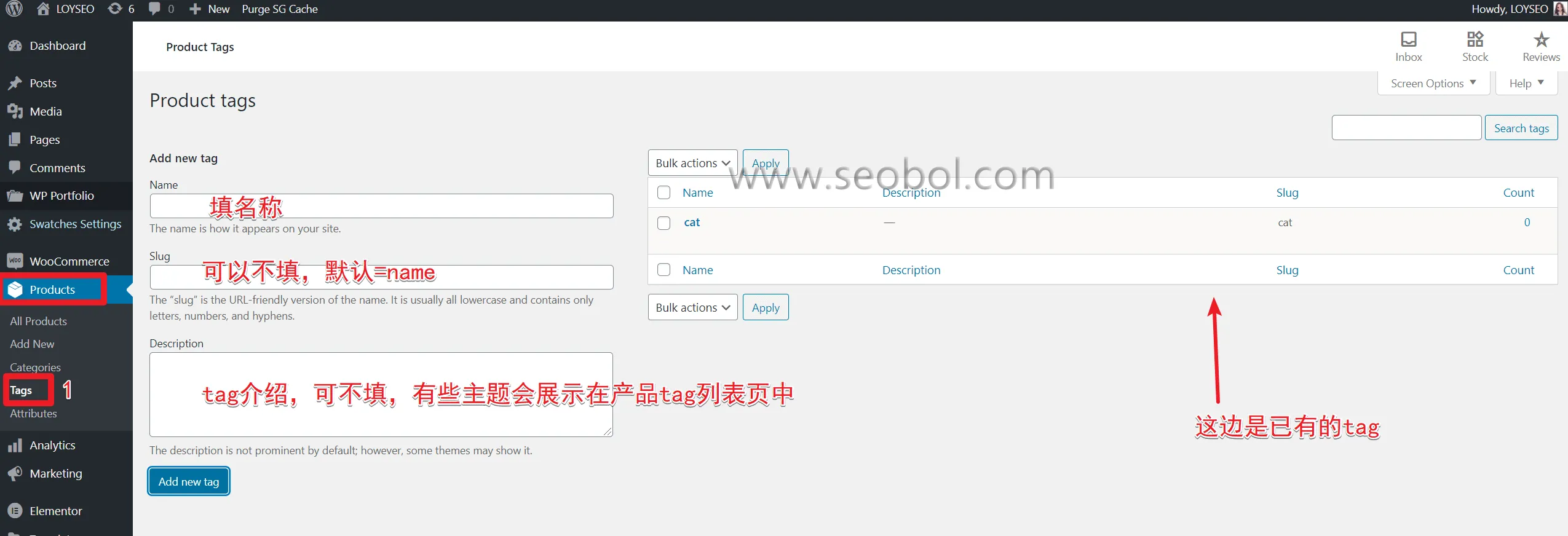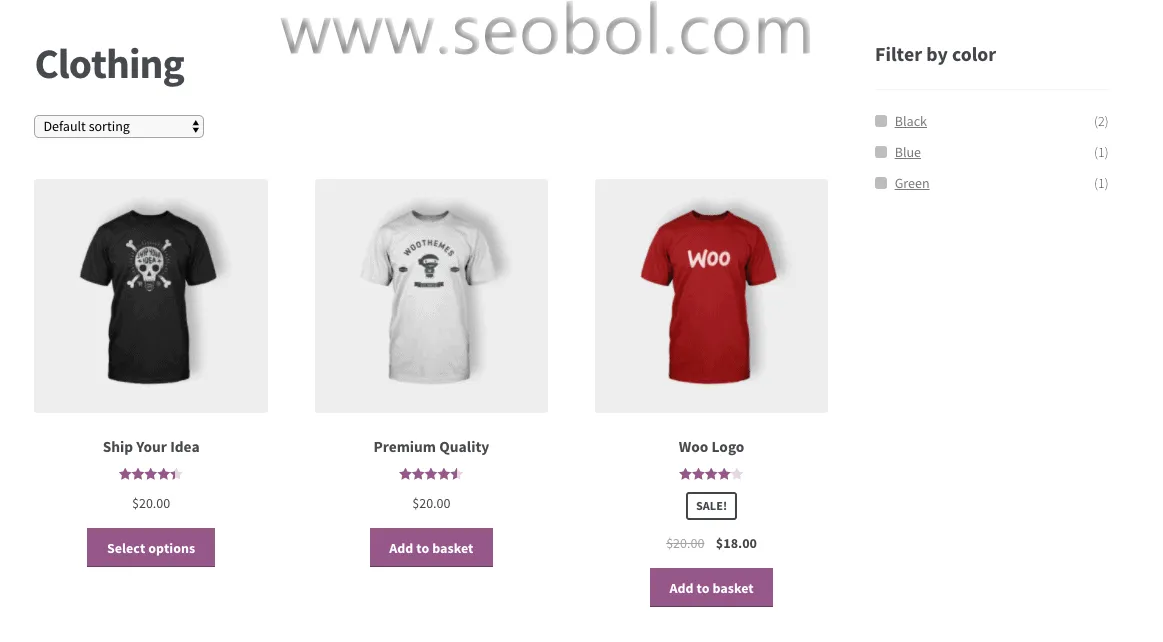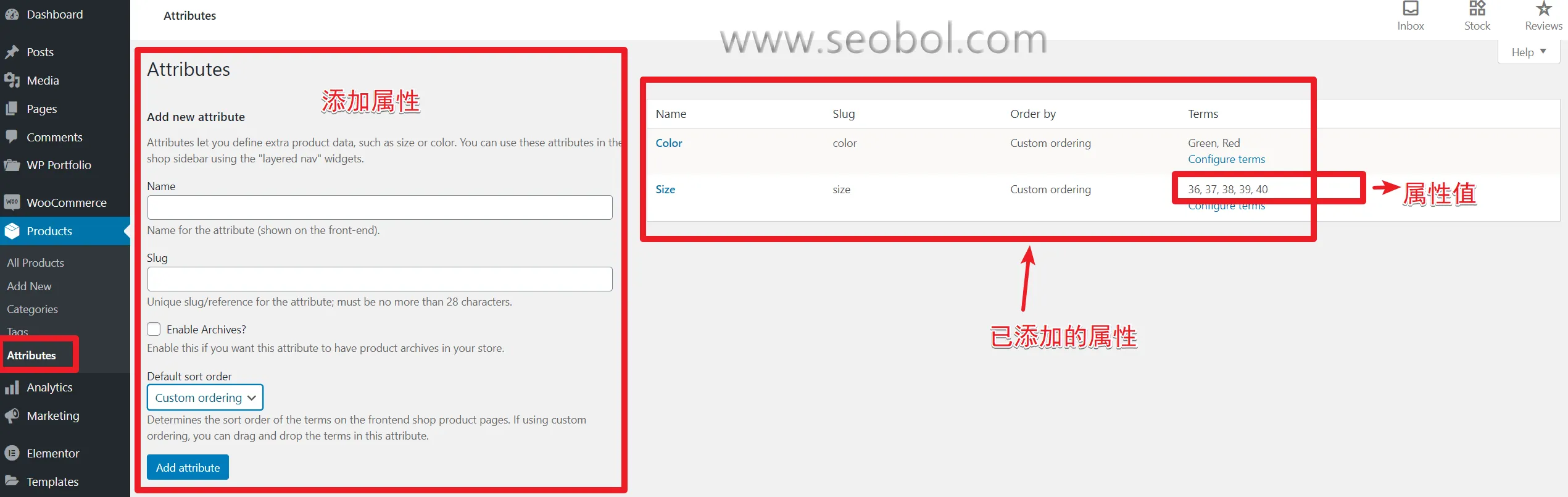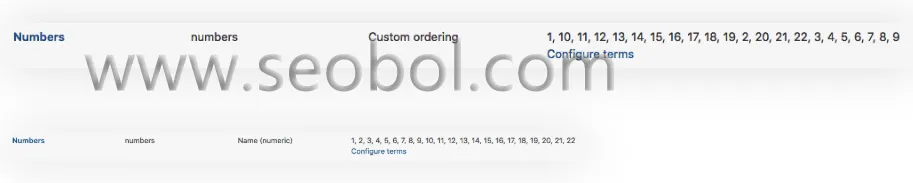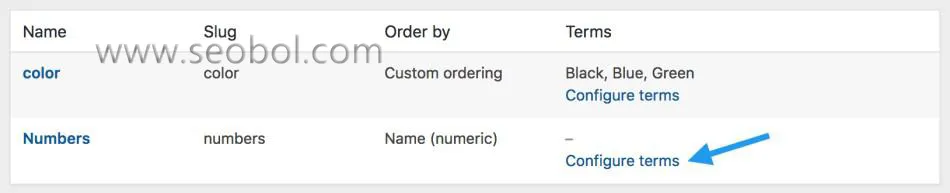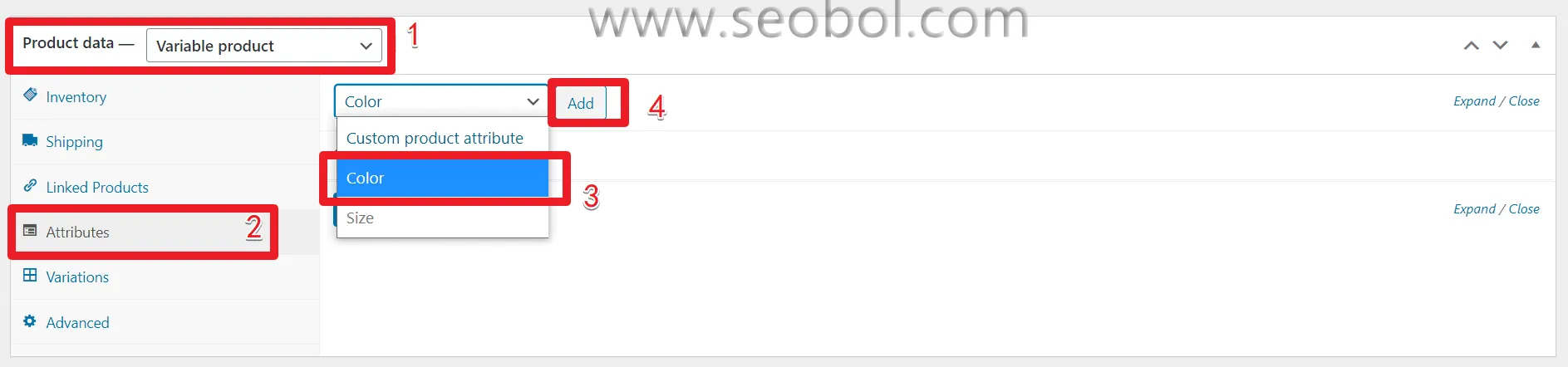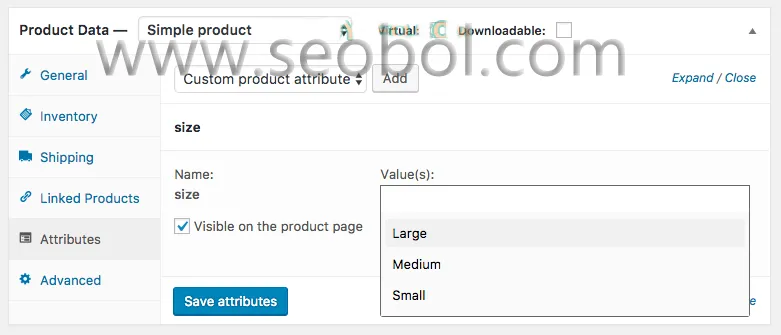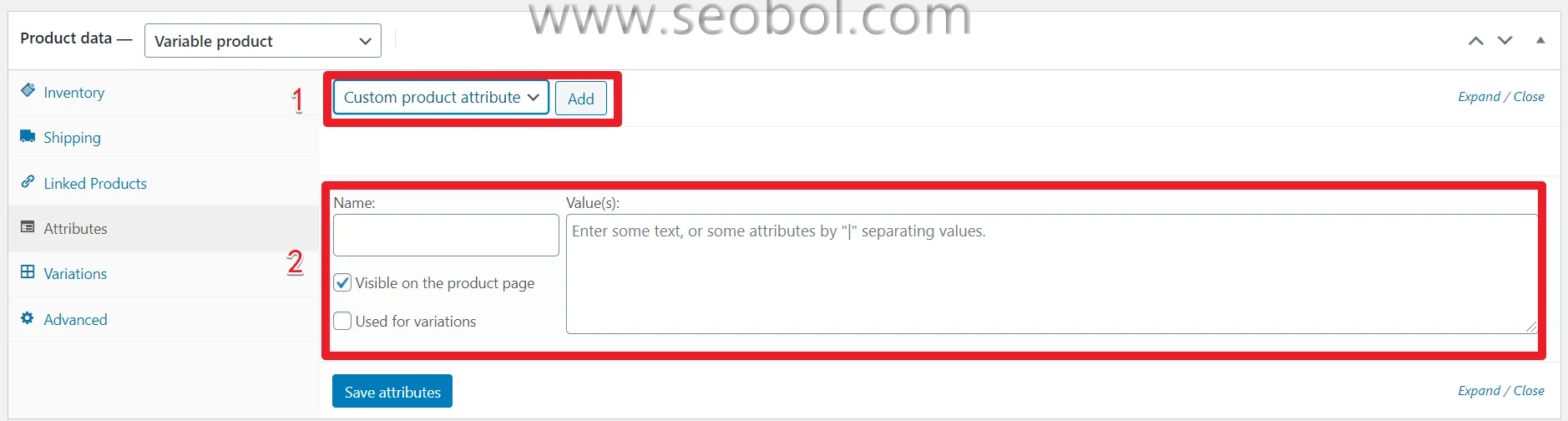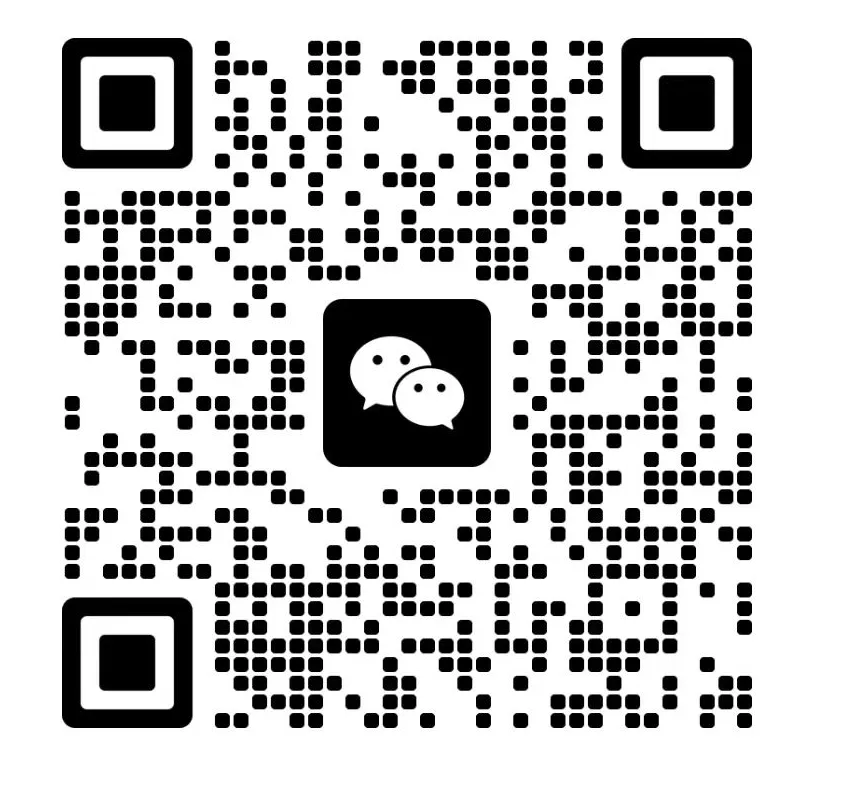当你使用 WordPress 搭建外贸网站,并且拥有大量产品和品类时,WooCommerce 是提升管理效率的理想工具。本篇文章属于 WooCommerce 教程系列,将为你全面解析如何在 WooCommerce 中管理产品分类、标签及属性。
产品分类
产品类别是将具有相似功能或特征的商品进行归类管理的主要方式,你也可以根据需要创建子类别。
例如,如果你的店铺销售服饰类产品,你可以设置“ T 恤”、“卫衣”和“裤子”等类别来管理。
怎么添加/编辑产品分类
请在“Products”>“categories”中管理产品分类,你可以在这里您可以添加,删除和编辑 产品分类。
如何添加产品分类呢?如图所示:
填写分类名称(name);
可填写 Slug(非必填项),如果留空,系统会自动使用名称生成;如果填写,建议与名称语义相关,避免使用无意义数字或字母。
若要添加子类别,请选择“父分类/parent category”。
可填写描述(Description,非必填),部分主题会在产品类别页面展示描述内容,有助于 SEO。
设置展示类型(display type),用于确定类别页面上要显示什么内容,共有三种:
default/默认:沿用主题设置;
products/产品:仅展示产品;
subcategories/子类别:只展示该分类下的子类;
both/两者:同时显示产品与子类别。
可上传缩略图(Thumbnail,非必填),部分主题会在页面或首页展示分类图,如 storefront 主题默认在首页显示产品分类。
怎么给产品分类排序
你可以通过拖拽来调整产品分类的顺序,默认情况下,客户在前端看到的分类顺序与后台保持一致。此外,产品分类小工具以及产品页面中显示的产品分类和子类别顺序,也都会与后台设置同步。
怎么修改产品默认分类
每个产品都需要分配到一个产品类别,如果未进行分配,系统会自动将其归入默认类别。初始默认类别是“未分类(Uncategorized)”,它无法直接删除。但你可以修改该类别名称,或者通过点击类别下方的“设为默认(make default)”按钮,将其他类别设置为默认后,再删除“未分类”类别,因为此时它已不再是默认。
怎么给产品添加分类
在添加新产品时,你可以直接在页面右侧的列表中勾选产品分类。同时,也可以在添加产品的过程中,点击“添加新产品分类(Add new product category)”按钮来创建新分类。一个产品可以被分配到多个不同的分类中。
如果你的分类超过100个,那分类的筛选功能就会启用AJAX,体验感会更好
产品标签
产品标签是什么呢?
产品标签是另一种将产品相互关联的方式,地位仅次于产品类别。不过,与分类不同的是,标签没有层级结构,因此不存在“子标签”。例如,如果你的店铺出售服装,很多产品上都有猫的图案,你可以创建一个“猫”的标签。然后将此标签放到菜单或侧边栏,让喜爱猫咪的顾客更方便地找到所有带猫图案的 T 恤、卫衣或裤子。每个产品都可以同时拥有多个标签。
如何添加/编辑产品标签
添加标签的方式与添加产品分类类似,并且与添加文章标签的方式完全相同。
产品属性
产品属性是什么?
产品的第三种关键分组方式是属性,属性主要有两个用途:
1.WooCommerce 小工具:“按属性筛选产品”,可帮助客户通过属性来过滤商品。如果你将此小工具放到侧边栏,顾客就可以根据属性在商店中快速查找产品。
2.可变产品。若要创建可变产品,必须先设置产品属性,然后利用这些属性来区分不同的变体。
例如,售卖服装时,常用属性通常是“颜色”和“尺码”,方便顾客根据颜色和尺码挑选心仪的产品。
怎么添加/编辑产品属性
产品属性分为两类:全局属性和自定义属性。全局属性可供多个产品共享,方便直接调用;而自定义属性则是在添加某个产品时,专门为该产品新建的属性。
设置全局属性
请进入products> attributes页面,以便添加、修改、删除属性。
添加属性时需要填写的内容包括:
名称(name)。
Slug(非必填),它是网址的一部分,如果不填写,系统会自动使用名称作为slug。如果修改了名称,记得同步更新slug;若网站已经上线,修改slug时要做好旧URL到新URL的301重定向。你可以安装 Rank Math SEO 插件,参考外贸网站的 Rank Math SEO 设置教程,启用自动重定向功能(auto post redirect)。
启用归档(Enable Archives):如果你想在属性归档页展示所有拥有该属性的产品,需要开启此选项。举例来说,颜色属性中的“黑色”,对应的网址可能是 https://yodomain.com/pa_color/black/,将其添加到菜单中即可显示所有黑色商品,其中“pa”代表 product attribute。
默认排序方式(Default sort order):可选择“名称(Name)”、“名称(数字)(Name (numeric))”、“Term ID”或“自定义排序(Custom ordering)”。这会影响属性值的排列顺序。例如,属性值是数字时,选择“Name (numeric)”会按数值大小排序;选择“Name”则按字母排序,可能出现“10”排在“2”前面的情况。若选“Custom ordering”,则可以在属性值列表中通过拖拽来自定义顺序。
属性添加完成后,会出现在右侧的列表里,但此时还没有具体的属性值。
请点击“配置条款(configure term)”进入界面,按需添加多个属性值。
将全局属性添加到产品
接下来,把全局属性添加到产品中。
1.操作步骤:进入 Products > Add Product 页面(或编辑已有产品),
2.找到产品数据(product data)中的属性(attribute)标签,
3.从下拉菜单中选择需要的属性,
4.然后点击“添加”(Add)按钮即可。
假设选择了全局属性,那么你还可以选择属性值。
填写自定义属性
如果你想为某个产品添加专属属性,可以使用此功能。
1.步骤是:进入 Products > Add Product 页面(或编辑已有产品)
2.在产品数据(product data)的属性(attribute)标签中,从下拉菜单选择“自定义产品属性(Custom product attribute)”,然后按照上一章节的方法进行设置即可。